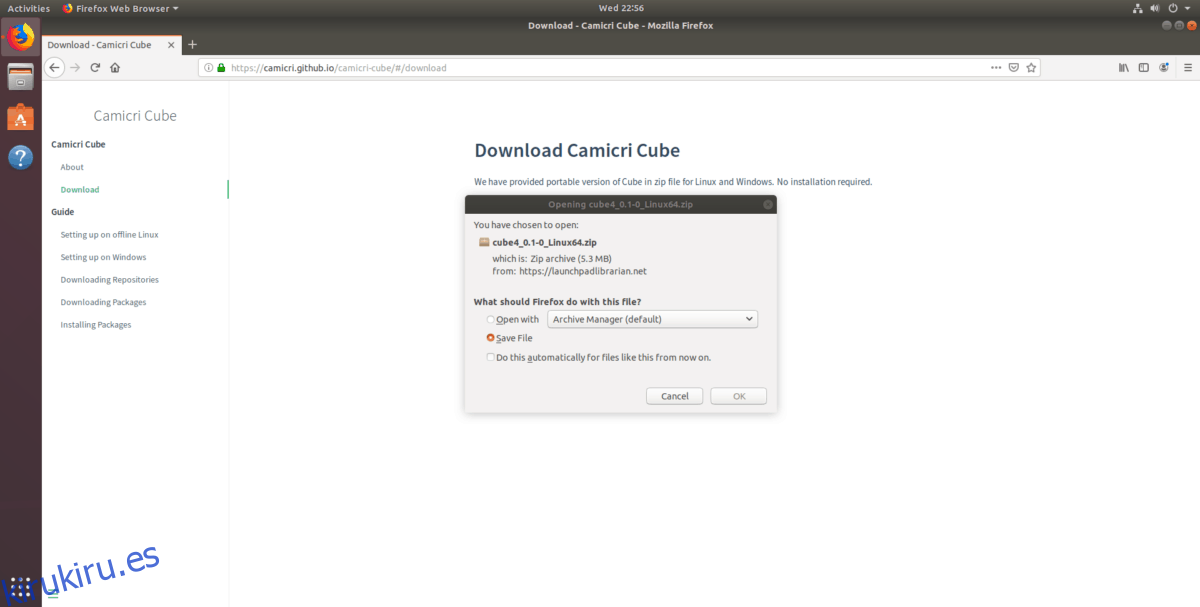Si eres un usuario de Ubuntu Linux con una mala conexión a Internet y velocidades de descarga lentas, te alegrará saber que hay una solución para eso: instalar aplicaciones sin conexión, utilizando el descargador de aplicaciones sin conexión Camicri Cube.
Nota: la aplicación Camicri Cube no es específica de Ubuntu, y aquellos que usan sistemas operativos Linux basados en Ubuntu como Linux Mint, Elementary OS, Zorin OS y otros tienen esta misma característica. ¡Así que no dudes en seguirnos!
Tabla de contenido
Descarga aplicaciones con Camicri Cube
El administrador de paquetes Apt de Ubuntu permite instalar aplicaciones sin conexión, ya que tiene una función de descarga incorporada. Dicho esto, la mayoría de los usuarios que buscan descargar programas para usarlos sin conexión en Ubuntu no suelen ser fanáticos de jugar con detalles complicados del sistema operativo, por lo que en esta guía, le mostraremos una manera más fácil de realizar esta tarea, usando Cubo Camicri.
Camicri Cube es una aplicación web que se conecta al administrador de paquetes de Ubuntu. Una vez que se conecta a él, los usuarios pueden usarlo para buscar sus aplicaciones favoritas, descargarlas, junto con todas las dependencias que necesita, e instalarlo sin conexión en otras computadoras.
Instalar Camicri Cube
Camicri Cube no se distribuye dentro de los repositorios de software oficiales de Ubuntu. Es una aplicación basada en web que se ejecuta en un servidor local que usted aloja en la PC con Ubuntu descargando las aplicaciones, por lo que no es posible instalarla a través de los medios tradicionales. En su lugar, los usuarios deben descargar la aplicación manualmente desde Internet.
Para descargar Camicri Cube, abra una ventana de terminal presionando Ctrl + Alt + T o Ctrl + Shift + T en el teclado. Desde allí, use la herramienta de descarga basada en terminal wget para descargar rápidamente la versión de 32 bits o de 64 bits de la aplicación.
Nota: ¿no quieres usar la aplicación de descarga wget? Camicri Cube también se encuentra aquí, en la página de descarga de su sitio web oficial.
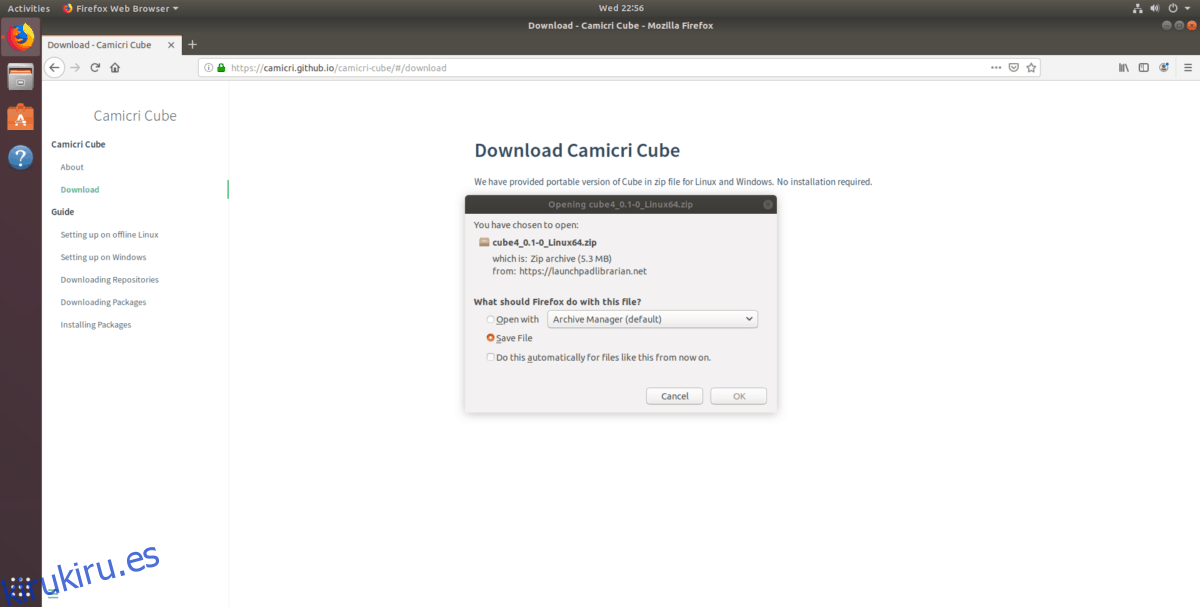
32 bits:
wget https://launchpad.net/cube-server/4.0/4-0.1/+download/cube4_0.1-0_Linux32.zip
64 bits:
wget https://launchpad.net/cube-server/4.0/4-0.1/+download/cube4_0.1-0_Linux64.zip
Con la descarga de la aplicación portátil Camicri Cube a través de wget, ahora debe instalar la utilidad Unzip para que el archivo se pueda extraer correctamente a través de la línea de comandos. Para instalar la aplicación Unzip en Ubuntu, ingrese el comando Apt a continuación.
sudo apt install unzip -y
Con Unzip listo, utilícelo para extraer el archivo Zip de 32 bits o de 64 bits del programa, de modo que pueda usarse para instalar aplicaciones sin conexión.
unzip cube4_0.1-0_Linux*.zip
Después de extraer los archivos de la aplicación Camicri Cube, use el comando CD para moverse desde el directorio de inicio (~) donde comenzó la terminal al directorio «cubo».
cd cube
Desde aquí, ejecute la aplicación Cube para iniciar el servidor web local en la PC con Ubuntu que realizará la descarga. ¡Asegúrese de mantener la ventana de terminal funcionando durante todo este proceso!
./cube
Al ejecutar el comando anterior, su navegador web predeterminado se abrirá automáticamente y mostrará la ventana del cubo. Desde aquí, busque el botón «iniciar un nuevo proyecto» y haga clic en él. Luego, escribe «aplicaciones sin conexión» en el cuadro del proyecto y haz clic en «crear».
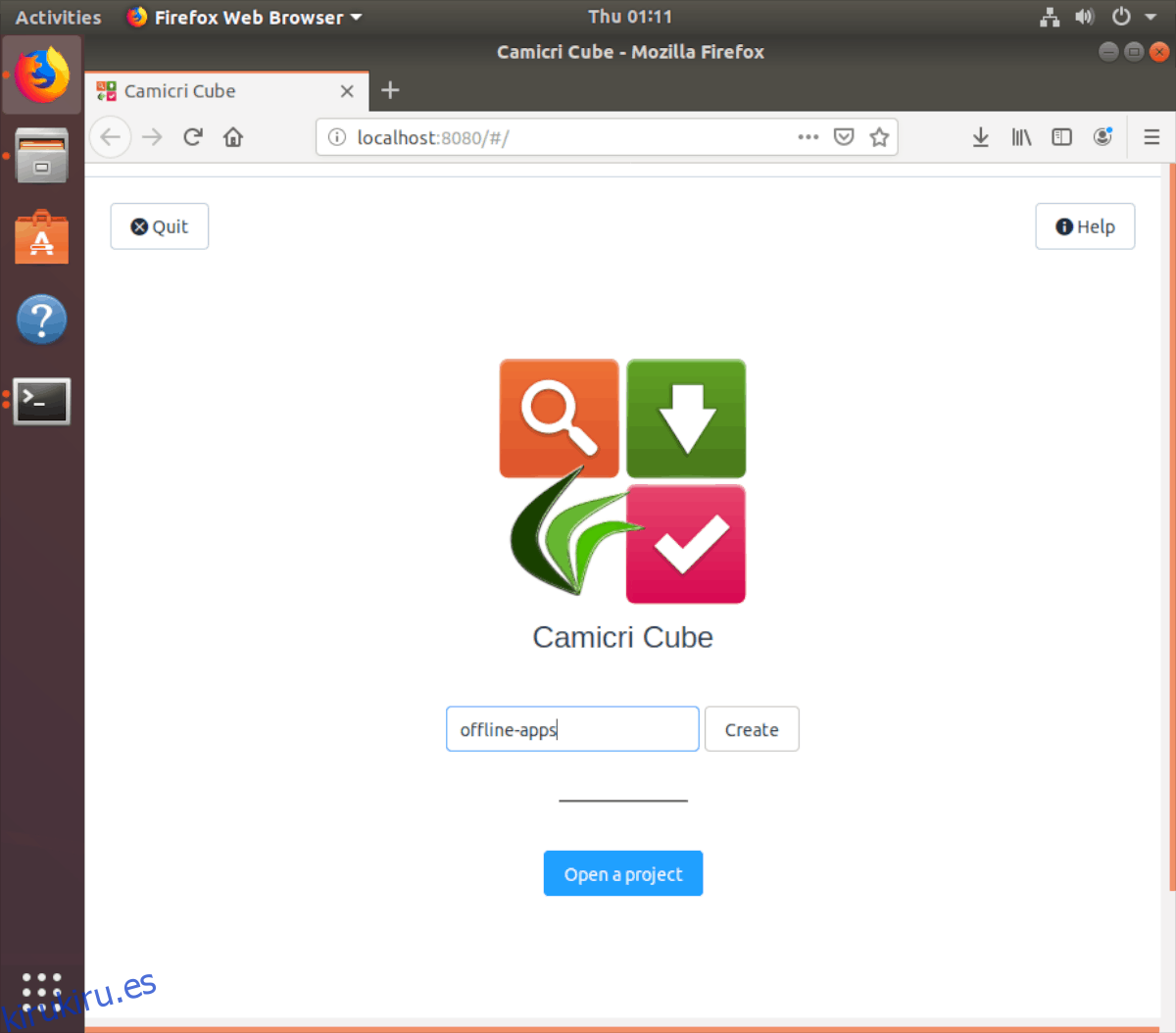
Busque «aplicaciones sin conexión» en la lista de proyectos y seleccione «Abrir» para iniciarlo en Camicri Cube. Luego, siga las instrucciones paso a paso a continuación para aprender a descargar aplicaciones.
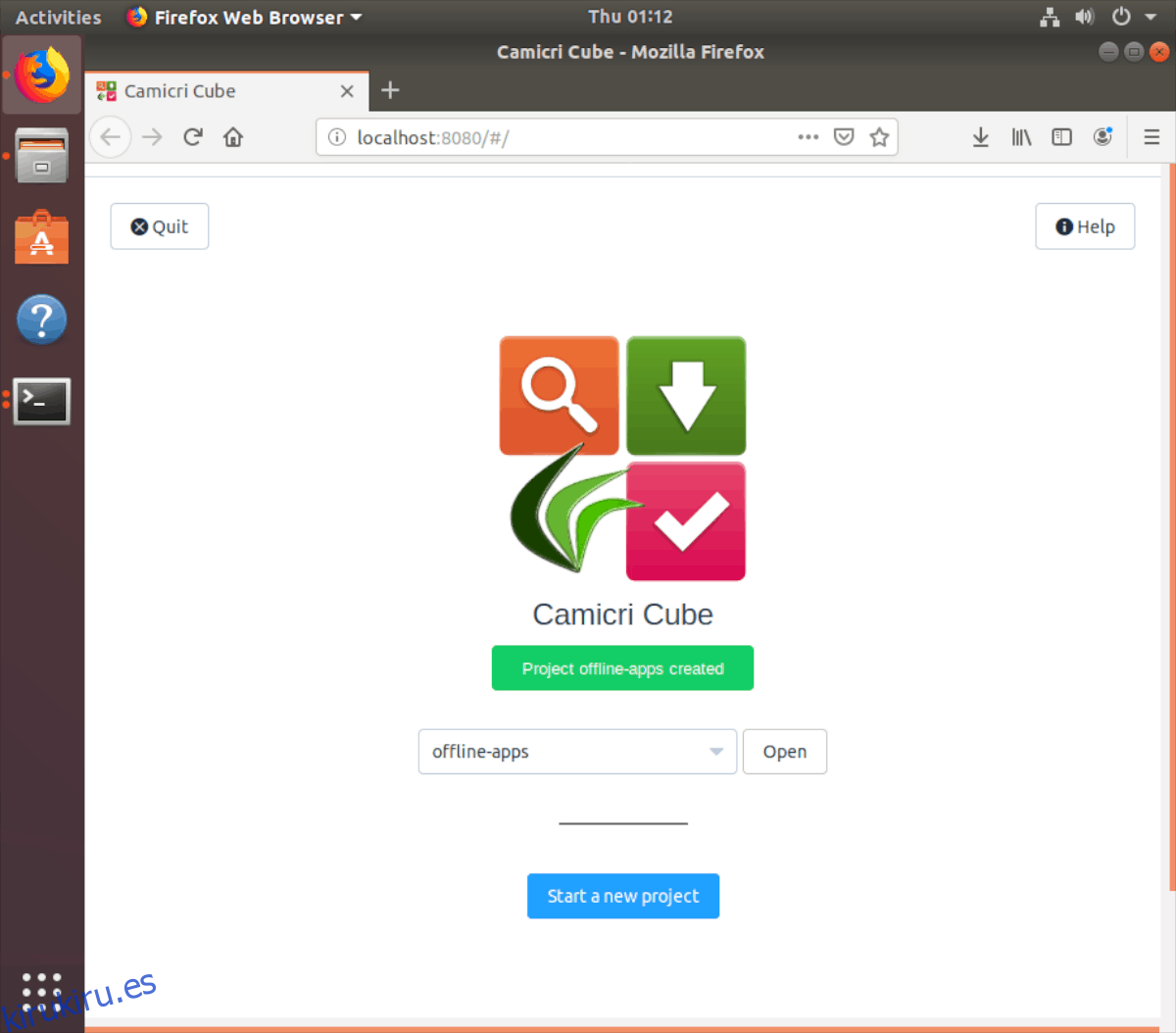
Paso 1: Haga clic en el cuadro de búsqueda y escriba el nombre del programa que está intentando instalar sin conexión en otra PC con Ubuntu, y presione Intro para iniciar la búsqueda.
Paso 2: mira los resultados de la búsqueda para encontrar la aplicación. Luego, haga clic en el botón «Descargar» para tomar la aplicación, junto con sus dependencias. Repita este paso para descargar tantas aplicaciones para usar sin conexión como necesite.
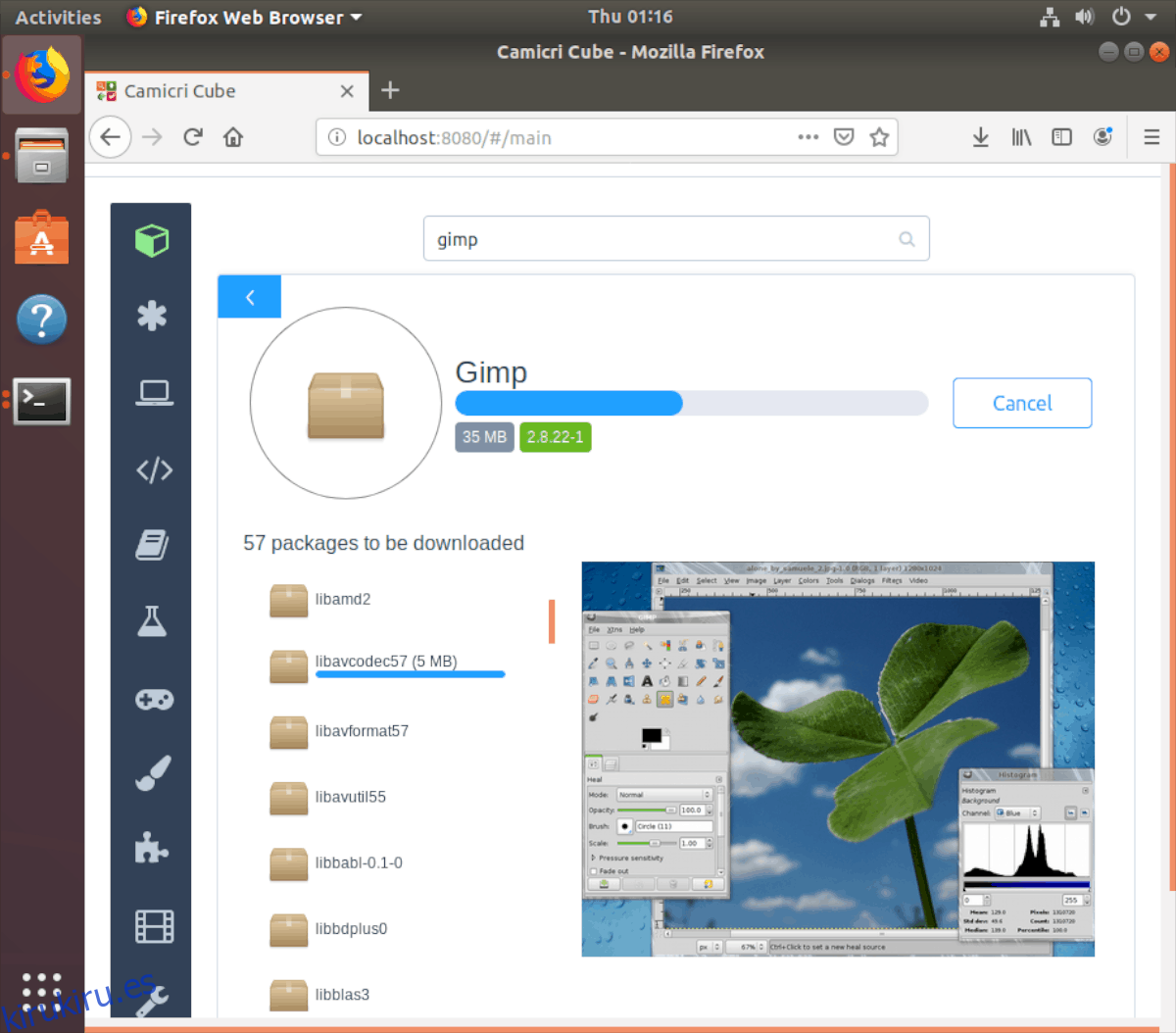
Paso 3: Abra el administrador de archivos de Linux en la PC que descarga las aplicaciones y busque la carpeta «cubo», seguida de «proyectos». Luego, conecte una unidad flash USB o un disco duro USB a la PC de Ubuntu y copie la carpeta «aplicaciones fuera de línea» en el USB.
Después de copiar la carpeta «aplicaciones sin conexión» a un dispositivo USB, desconéctelo de la PC con Ubuntu haciendo la descarga y conéctelo a la PC sin conexión y continúe con el siguiente paso de la guía para aprender cómo instalar los paquetes.
Instalar aplicaciones sin conexión
Para instalar las aplicaciones que descargó Camicri Cube, comience conectando la unidad flash USB o el disco duro USB a la computadora fuera de línea. Desde allí, abra el administrador de archivos de Ubuntu y copie la carpeta «aplicaciones sin conexión» a la carpeta «Documentos». Una vez que todo esté copiado, inicie una ventana de terminal presionando Ctrl + Alt + T o Ctrl + Shift + T en el teclado e ingrese el comando a continuación para instalar las aplicaciones.
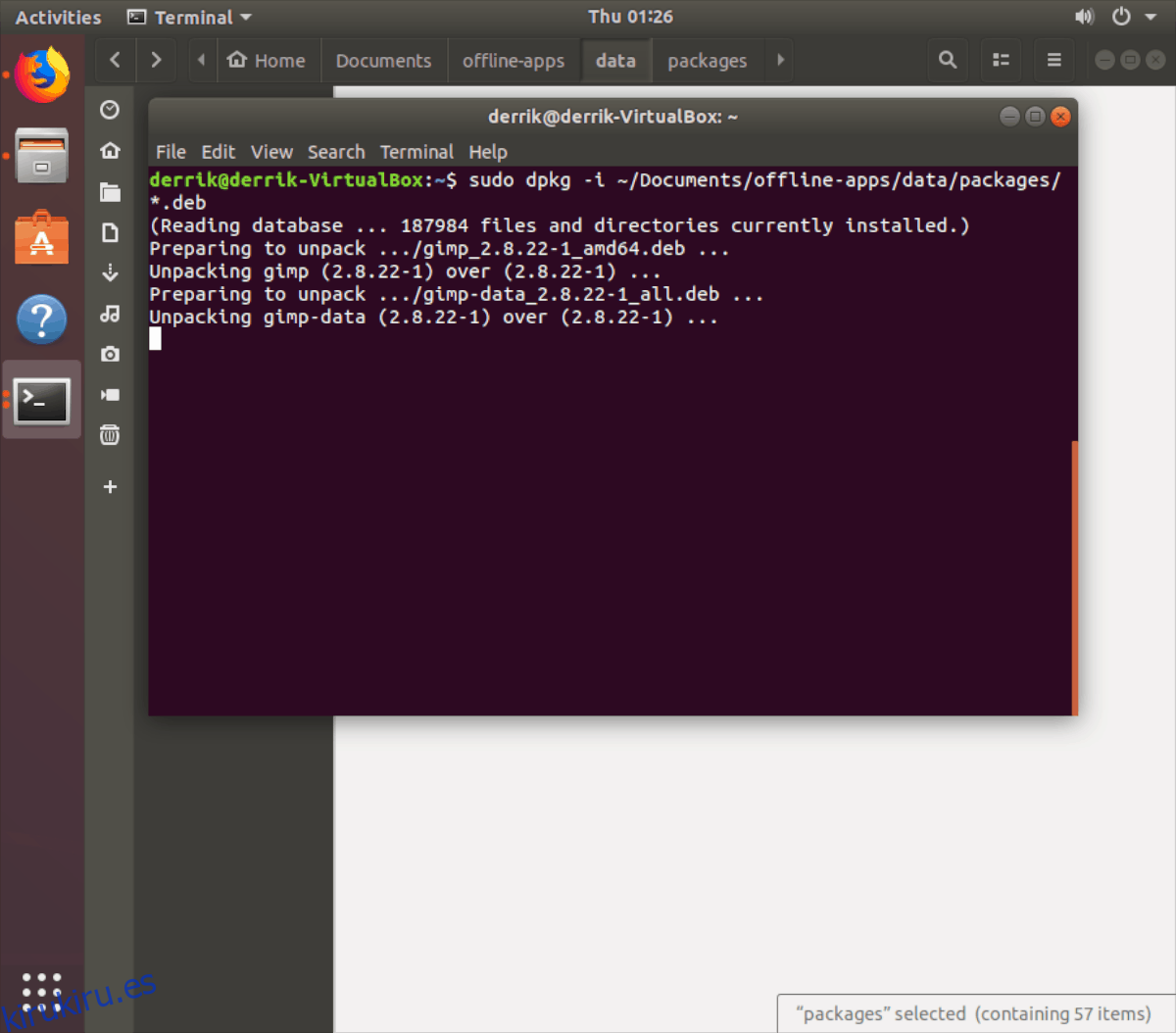
sudo dpkg -i ~/Documents/offline-apps/data/packages/*.deb
Una vez que el comando dpkg anterior termine de ejecutarse, todas las aplicaciones de Ubuntu sin conexión estarán completamente instaladas y listas para usar. ¡Asegúrese de repetir este proceso tantas veces como necesite para obtener aplicaciones en sus computadoras Ubuntu sin conexión!